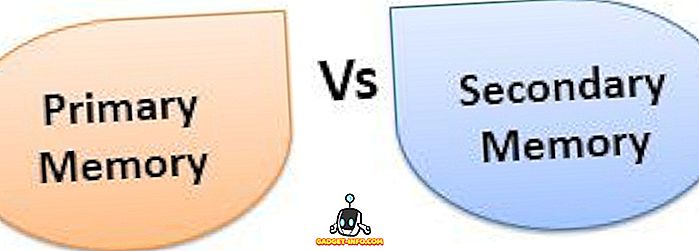Slideshows são a melhor maneira de combinar todas as suas fotos em um único vídeo com efeitos surpreendentes. Você tirou fotos dos seus dias de escola? Fui a uma viagem e quero todas as fotos tiradas lá em um só lugar? Trabalhando na biografia de alguém e quer narrar em fotos? Slideshows são a resposta para todas essas perguntas.
Você pode facilmente criar slideshows diretamente no seu PC, tudo que você precisa é de algumas fotos (boa qualidade) e um software dedicado. Felizmente, existem muitas ferramentas de slideshow gratuitas e pagas disponíveis na Internet para você escolher. No entanto, pode ser um pouco difícil selecionar a melhor ferramenta de acordo com sua necessidade.
Para ajudá-lo com sua decisão, analisamos uma ferramenta totalmente grátis para usar slideshow maker chamada 4K Slideshow Maker. É uma ferramenta poderosa e extremamente simples de usar, uma das principais razões pelas quais nós a revisamos. Assim, sem mais delongas, vamos direto ao aprendizado de como o 4K Slideshow Maker pode nos ajudar a criar belos slideshows.
Introdução
O 4K Slideshow Maker é criado pela 4K Download, uma empresa de software conhecida por seu poderoso e completamente livre para usar softwares. Como mencionado acima, a ferramenta é totalmente gratuita (sem custos ocultos) e muito simples de usar, perfeita para iniciantes.
Embora não ofereça muitas opções de personalização, suas opções personalizadas são mais do que suficientes para muitas pessoas. Essa falha também é um dos pontos fortes, pois permite que o usuário (especialmente um novato) crie uma apresentação de slides incrível sem mexer em muitas configurações.
Além disso, é também um software muito leve (apenas 31 MB), e vem com uma versão portátil para levá-lo em qualquer lugar e usá-lo diretamente da unidade USB.
Compatibilidade e Instalação
De acordo com o site de download 4K, o 4K Slideshow Maker funciona no Windows 8, no Windows 7, no Windows XP, no OSX 10.9, no OSX 10.8, no OSX 10.7 e no Ubuntu Linux. No entanto, testamos o software no Windows 10 também. O software funcionou perfeitamente com o mesmo desempenho, você pode ver na imagem abaixo.

Basta fazer o download do 4K Slideshow Maker para seu SO de escolha na página principal de downloads e instalá-lo. A instalação é simples e não contém qualquer tipo de adware, barras de ferramentas ou malware, ao contrário de outros softwares livres.
Interface
Quando você vai lançar o programa, você verá uma interface muito simples. Para ser honesto, pode parecer um pouco compensado também, não há muitos menus e a interface acinzentada pode não parecer atraente demais para muitos amantes de fotos. No entanto, quando cavamos um pouco, entendemos sua força real. Com uma interface simples que contém menos menus, esse software facilita o foco no que é importante e faz as coisas com apenas alguns cliques.

Você verá algumas opções, e todos os processos do 4K Slideshow Maker dependem apenas dessas opções. Vamos explicar cada um deles para facilitar a compreensão.
1. Adicionar fotos

Este é simples, se você quiser adicionar fotos do seu PC, basta clicar nesta opção. A caixa de diálogo “Abrir” do Windows será aberta, a partir da qual você poderá selecionar as fotos para a apresentação de slides
Você também pode simplesmente clicar no meio da interface para acessar essa opção ou arrastar e soltar as imagens do Windows Explorer no meio da interface para adicioná-las ao programa.
2. Alterar música
Você pode adicionar música de fundo ao slideshow usando esta opção. Basta clicar nele e selecionar o arquivo de áudio que você deseja adicionar. Isso é muito bonito, agora a música / áudio será reproduzida por trás do slideshow.
No entanto, esse recurso funcionará melhor para arquivos de música, pois pode ser muito difícil sincronizar um arquivo de áudio narrado com a apresentação de slides. A ferramenta não oferece nenhuma opção de narração ao vivo para adicionar áudio narrado a uma apresentação de slides.
Alguns dos formatos de áudio suportados incluem, .mp3, .wma, .wav, .ogg, .ape, .flac, .aac e .ac3.

3. Mostrar visualização
Você pode usar essa opção para visualizar a apresentação de slides no player de vídeo integrado do 4K Slideshow Maker. É muito útil descobrir como sua obra-prima será e fazer as edições necessárias, se necessário.
Embora não confie na visualização quando se trata de qualidade. É apenas um vídeo rápido de como as coisas parecem, não quão “boas” elas parecerão. A imagem pode ser um pouco confusa aqui, mas quando a apresentação de slides original é criada, será muito melhor.


4. Faça Slideshow
Como o nome sugere, esta opção fará o slideshow final, dependendo de suas opções personalizadas. No entanto, é melhor personalizar todas as configurações (explicadas no próximo cabeçalho) antes de pressionar esse botão, mas você ainda terá opções para personalizar as configurações de vídeo e saída.


5. Preferências
Este é o backhand do 4K Slideshow Maker, ele contém todas as opções que você pode ajustar para personalizar a apresentação de slides que você está prestes a fazer. Há muitas opções para ajustar e vamos explicar todas elas.


Foto Duração: Isso permitirá que você selecione a duração da foto que será exibida antes de mudar para a próxima foto. A unidade está em segundos e você pode especificar quantos segundos desejar na caixa de texto vazia no final ou usar o controle deslizante com limite máximo de 10 segundos.
Duração da Transição: Transição é o efeito de desvanecimento que ocorre quando uma imagem muda. Você pode usar essa opção para especificar a duração da transição em até 2, 5 segundos. Mas essa ferramenta não tem a capacidade de alterar os estilos de transição.
Tornar a duração da apresentação de slides igual à duração do áudio : essa opção ajustará automaticamente a “duração da foto” para o arquivo de áudio que você adicionou.
Aplique o efeito Ken Burns: Isso aplicará o renomado efeito Ken Burns à imagem no vídeo. Isso faz com que a imagem seja reduzida enquanto se move da direita para a esquerda ou do centro para trás, dando-lhe um pouco de efeito 3D. Infelizmente, este é o único estilo que você pode dar ao seu slideshow com o 4K Slideshow Maker.
Use a tecnologia de detecção de rosto : detecta automaticamente os rostos em uma imagem específica.
Formato de vídeo: Você pode selecionar o formato de vídeo de saída de acordo com o nome do dispositivo, como Windows, Mac OSX, iPhone e YouTube, etc.
Vídeo Aspecto: Você pode alterar as proporções de vídeo (Largura e altura). Você pode usar o formato 16: 9 ou 4: 3.
Qualidade de vídeo: altere a qualidade do vídeo usando as opções Baixa, Média e Alta. Quanto maior a qualidade, maior será o tamanho da apresentação de slides.
Pasta de saída: escolha a pasta onde as apresentações de slides serão salvas.
Nome da Apresentação de Slides: Dê um nome exclusivo a sua apresentação de slides. O nome padrão é "My Slideshow".
Agora você pode apenas ajustar essas configurações de acordo com sua necessidade de criar a apresentação de slides perfeita.
Personalize fotos e crie uma apresentação de slides
Você pode organizar a sequência de fotos diretamente da interface principal e também girar qualquer imagem que desejar. Basta adicionar imagens, seja a partir do seu PC ou do Instagram, e crie uma sequência apenas capturando qualquer imagem e movendo-a para a posição que deseja que seja exibida.

Você pode clicar na seta de cabeça para baixo no canto inferior direito de cada foto para mostrar mais opções. Nas opções, você pode girar, adicionar e remover a foto.

Considerando que você já personalizou todas as opções explicadas na revisão, clique em Fazer Slideshow e clique em "Continuar" para iniciar o processo. Pode levar alguns minutos para criar uma apresentação de slides e você poderá ver todas as fotos enquanto elas estão sendo adicionadas ao vídeo.
Para nós, demorou aproximadamente 13 minutos para criar uma apresentação de slides. As condições incluídas, 6 fotos do total 4, 4 MB Tamanho, Foto Duração 10 segundos, Duração da transição 1, 5 segundos, Todas as caixas de seleção marcadas, Formato de vídeo: Windows, Aspecto de vídeo: 16: 9 e Qualidade do vídeo: Alto. O slideshow resultante foi de 17, 4 MB.
Com o exemplo acima, você pode obter uma estimativa de quanto tempo levará para criar sua apresentação de slides.

Conclusão
4K Slideshow Maker é uma ótima ferramenta gratuita e simples de usar. Embora, ele não tenha muitas opções de personalização, como efeitos, estilos e narração de áudio, mas é perfeito para apresentações simples de alta qualidade. Para usuários comuns e especificamente iniciantes, ele fornece tudo, mas pode não ser capaz de satisfazer alguns usuários avançados.